Fireworks MX – kolorování obrázku a vytváření vlastních akcí
Obrázek, který jsme si v minulém dílu upravili, budeme v dnešní pátém pokračování seriálu o Fireworks MX za pomoci připravených efektů kolorovat a v závěru se naučíme vytvářet šikovné akce podobné těm, které jsou součástí základní instalace editoru.
Podstatou kolorování je přidání efektu Hue/Saturation na vybraný objekt. V našem případě část fotografie. Opět existuje několik cest, jak toho dosáhnout. Tou první je použití tzv. Commands, což je sled různých činností, které pravidelně používáme při práci s editorem, a které jsou uloženy do zástupných akcí. Dobré je, že nejsme omezeni pouze na to, co nám nachystali programátoři od Macromedie, ale můžeme si vlastní akce vytvářet sami. V závěru tohoto dílu vám ukážu jak. Vraťme se však k našemu příkladu. Pro kolorování obrázku máme ve Fireworks k dispozici dvě akce. Jmenují se Convert to Grayscale (převod barev na stupně šedé) a Convert to Sepia Tones (hnědé odstíny). Obě se nacházejí v nabídce Commands | Creative.
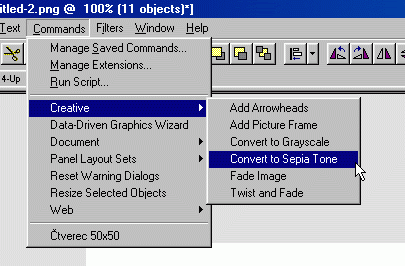
Označíme si výřez rukou, který jsem si vyrobili minule. Vybereme Commands | Creative | Convert to Sepia Tones a vidíme, že fotografie se obarvila do hnědých tónu. Obrázek zůstává stále označen a v panelu vlastností Properties pod nápisem Effects, nám Fireworks přidal efekt Hue/Saturation. Pokleme na něj myší a otevře se dialog nastavení jeho vlastností. Zde můžeme upřesnit kolorování obrázku. Důležité je políčko volby Colorize. To musí být v případě kolorování zaškrtnuto (zajistí nám převod obrázku z režimu RGB na dvoutónový). Parametr Hue je v podstatě barevná přímka, která obsahuje řadu odstínů. Není tedy problém posunutím jezdce nastavit zabarvení např. do zelena. Saturation udává sytost vybrané barvy. Nastavíme-li jezdce na nulu, bude obrázek černobílý. To znamená, že bude obsahovat 0% zabarvení Hue a docílíme tak stejného efektu, jako bychom použili akci Convert to Grayscale. Posledním parametrem je Lightness. Jeho úpravou ovlivňujeme světlost objektu.
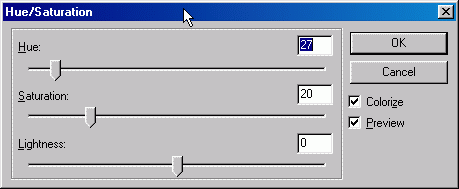
Druhou možností, jak zvolený objek kolorovat je přímá aplikace efektu Hue/Saturation bez použití Commands. Označíme objekt a klikneme na velké plus v panelu Properties vedle nápisu Effects se rozbalí nabídka. Hue/Saturation nalezneme v Adjust Color. Nastavíme parametry (nezapomeňte zaškrtnout Colorize) a vše potvrdíme. Fireworks obsahuje celou řadu dalších efektů, které se nám mohou při práci s dokumentem hodit. Seznam a popis ostatních vám přinesu v některém z dalších dílů seriálu.

Akce jsou velmi užitečné a hodí se např. potřebujeme-li opakovat nějakou stejnou činnost vícekrát za sebou. My už víme, jak ji použít, ale jak ji vytvořit, to se naučíme teď. Představte si, že máte v dokumentu 30 obdélníků, každý má jiné rozměry a vy potřebujete u všech nastavit stejnou velikost. Zde ja na místě vytvořit si akci (tento jednoduchý příklad zde uvádím hlavně pro názornost, akce mohou být daleko složitější).
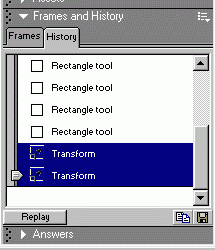
Otevřeme si nový dokument a na plátno nakreslíme obdélníky o různých rozměrech. Cílem bude vytvořit ze všech čtverec, přičemž k tomu využijeme funkci akce. Náhodně si jeden vyberte a v panelu Properties nastavíte jeho rozměry na 50 x 50 (parametr W a H pro ty z vás, kteří zapomněli). V pravé části pracovní plochy si otevřeme panel Frames and History, klikneme na záložku History (pokud tam není, aktivujte ji v nabídce Window | History (Shift+F10). Rozbalená paletka obsahuje seznam provedených úkonů od začátku práce s novým dokumentem (počet položek ovlivňuje nastavení v referencích programu). Označíme si poslední dva (budou se jmenovat Transform – naše změna velikosti objektu) a klikneme na ikonu s disketou (Save steps Commands). Objeví se dialog uložení akce. Napište název Čtverec 50×50 a potvrďte. Akce je připravena a najdeme ji v nabídce Commands. Nyní už nám nebrání nic v tom jí použít. Označte si další obdélník a v Commands vyberte naši nově vytvořenou akci. Vidíme, že obdélník se přesunul na místo toho prvního a má stejnou velikost.
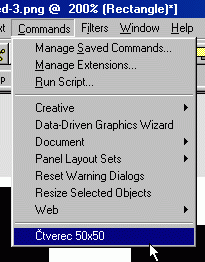
Mohlo by vás také zajímat
-

AI a internetové podvody
29. října 2024 -

ZONER Webmail jako první v Česku přináší BIMI s VMC
11. července 2024 -

Lék na phishing a apatii ve světě e-mailového marketingu
18. března 2024 -

Nejnovější
-

Jak vytvořit web zdarma?
5. srpna 2025 -

10 nejčastějších chyb při tvorbě webu na WordPressu
28. července 2025 -

Co je to neuronová síť
21. července 2025 -

Elektronický podpis – má dnes ještě uplatnění?
16. července 2025



